Isa pagbili ng oras para sa pag-install sa 1 PC o Mac.
Classic 2019 na bersyon ng Word, Excel, PowerPoint, at Outlook.
Microsoft kasama ang suporta sa loob ng 60 araw nang walang karagdagang gastos.
Lisensyado para sa bahay at komersyal na paggamit.
Lahat mga wikang kasama. Mga Kinakailangan sa System: Windows 10 o Mac OS X*
SIMILAR MGA PRODUKTO
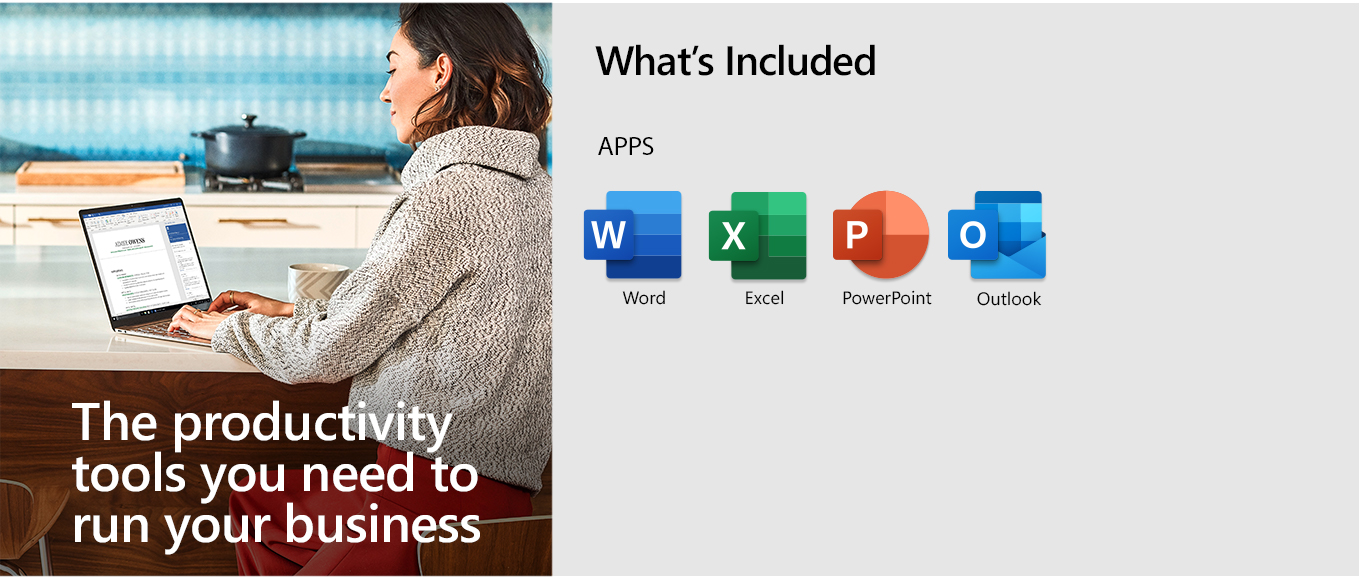
Kunin ang mga klasikong bersyon ng Office app
Para sa mga pamilya at maliliit na negosyo na gustong naka-install ang classic na Office app at email sa isang PC o Mac para magamit sa bahay o trabaho.
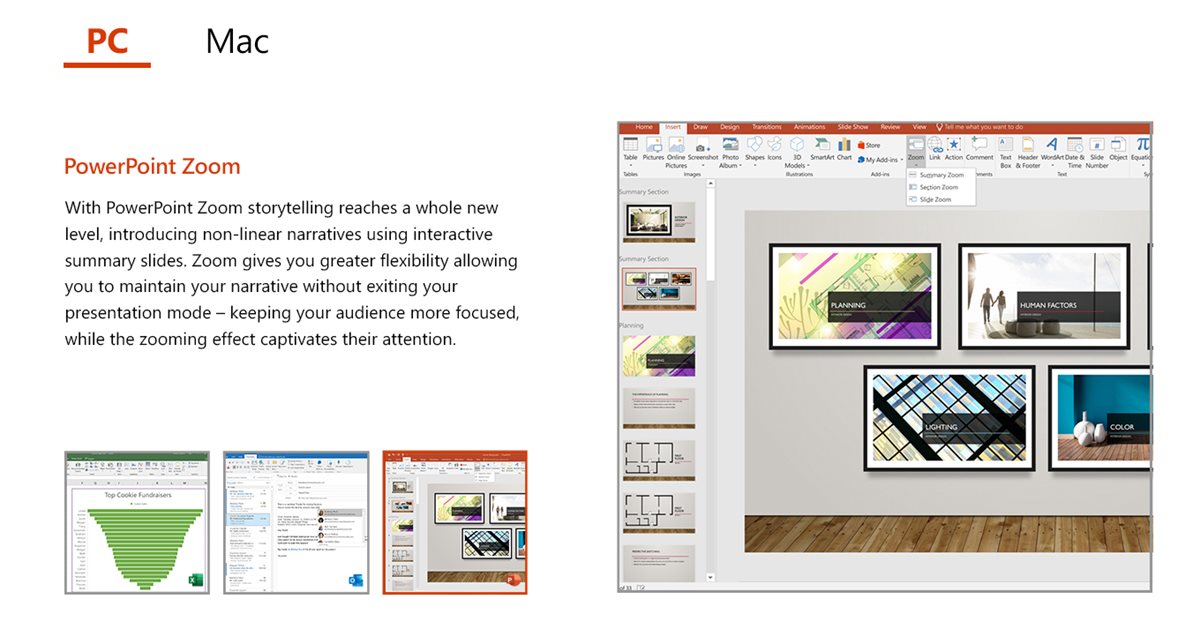
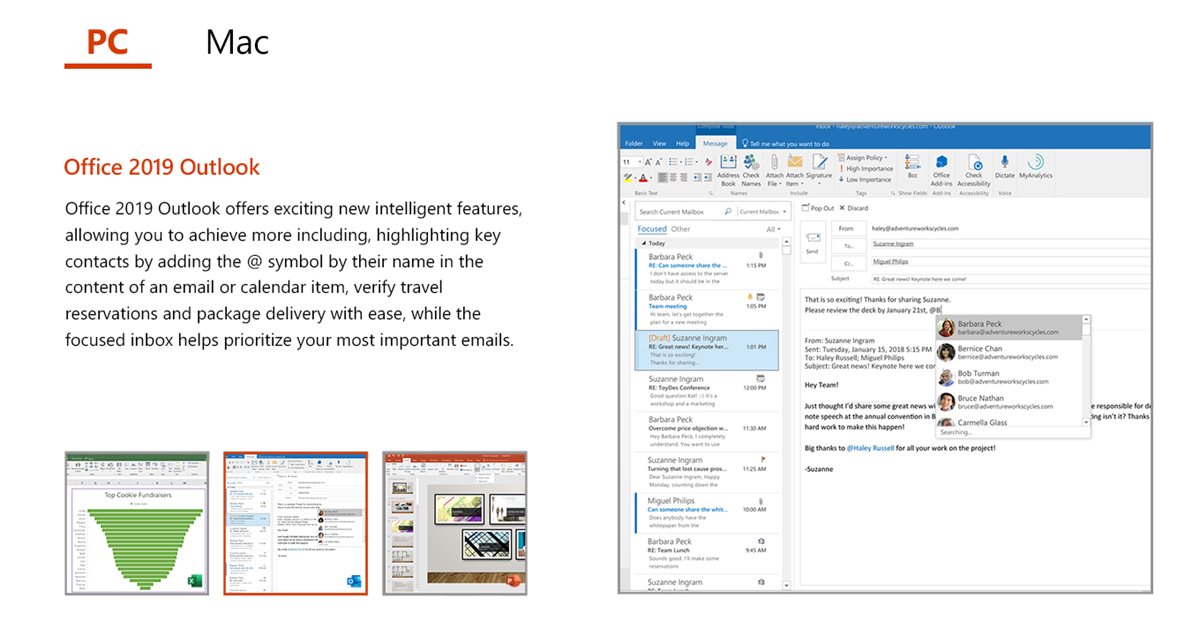
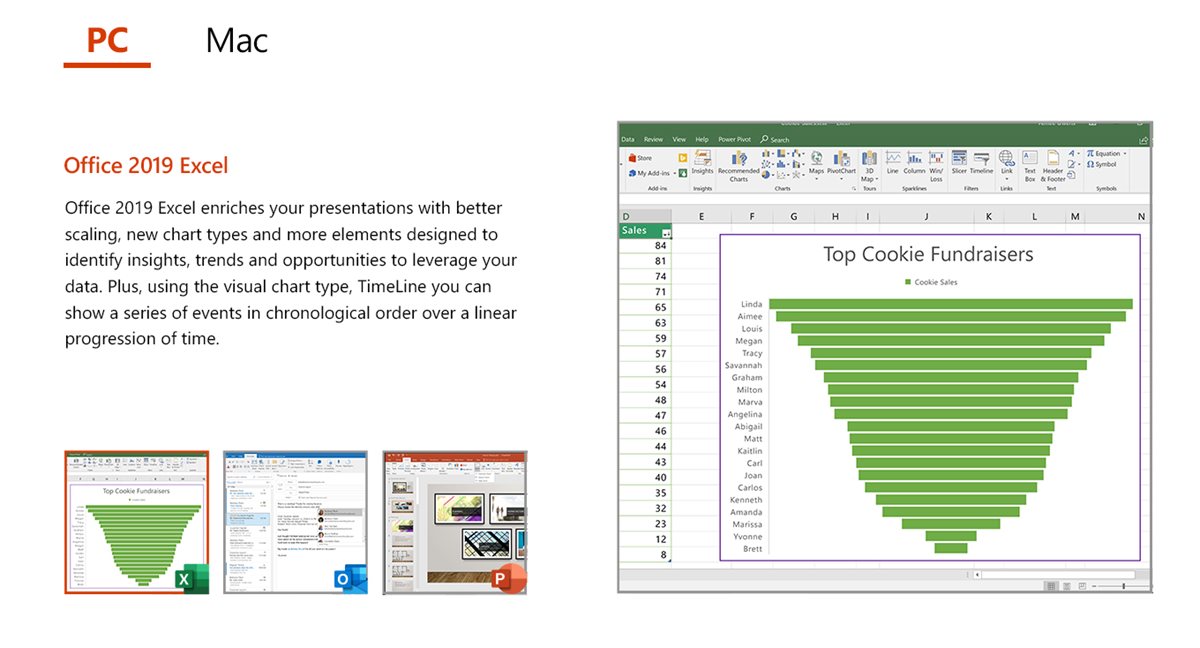
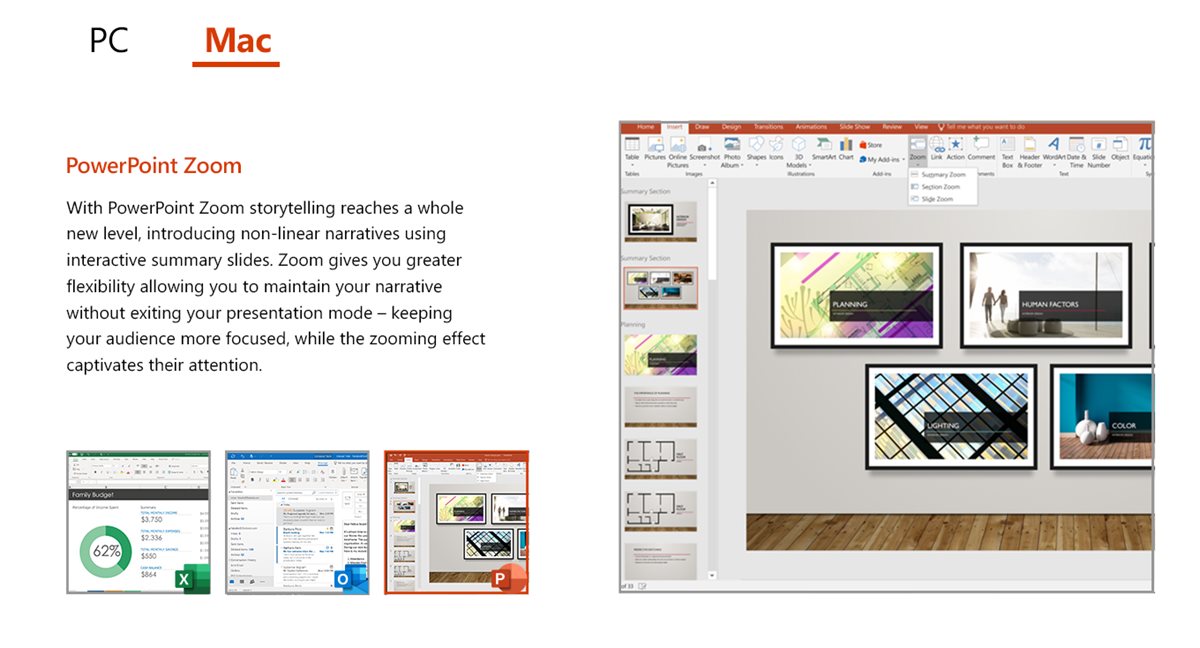
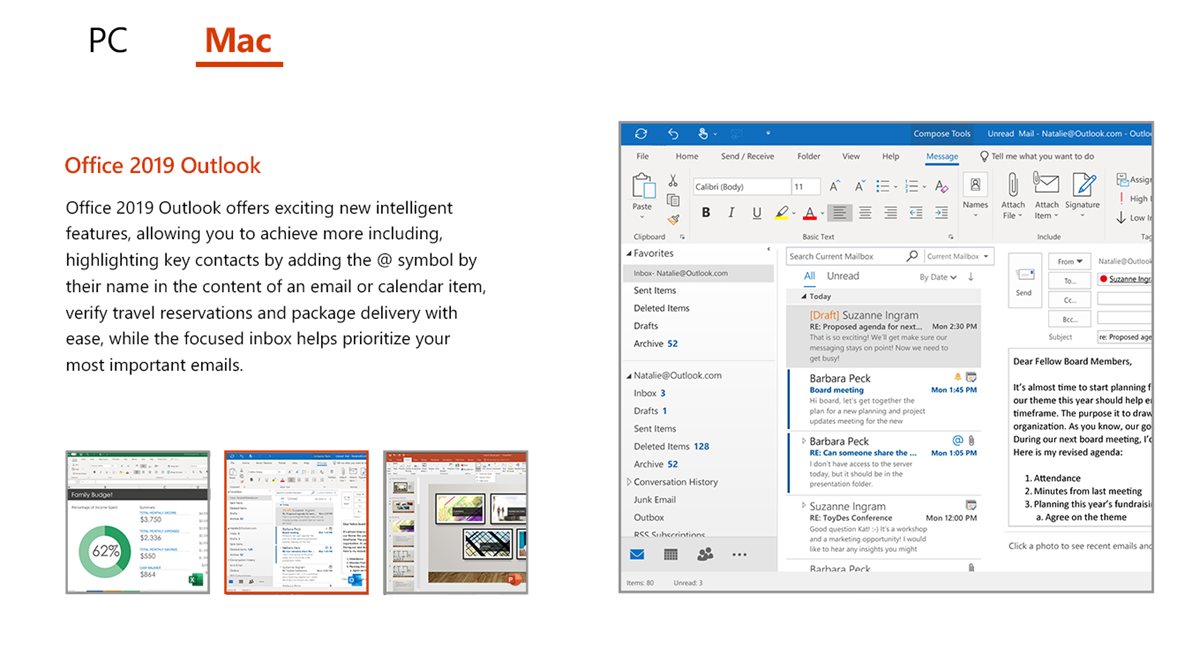
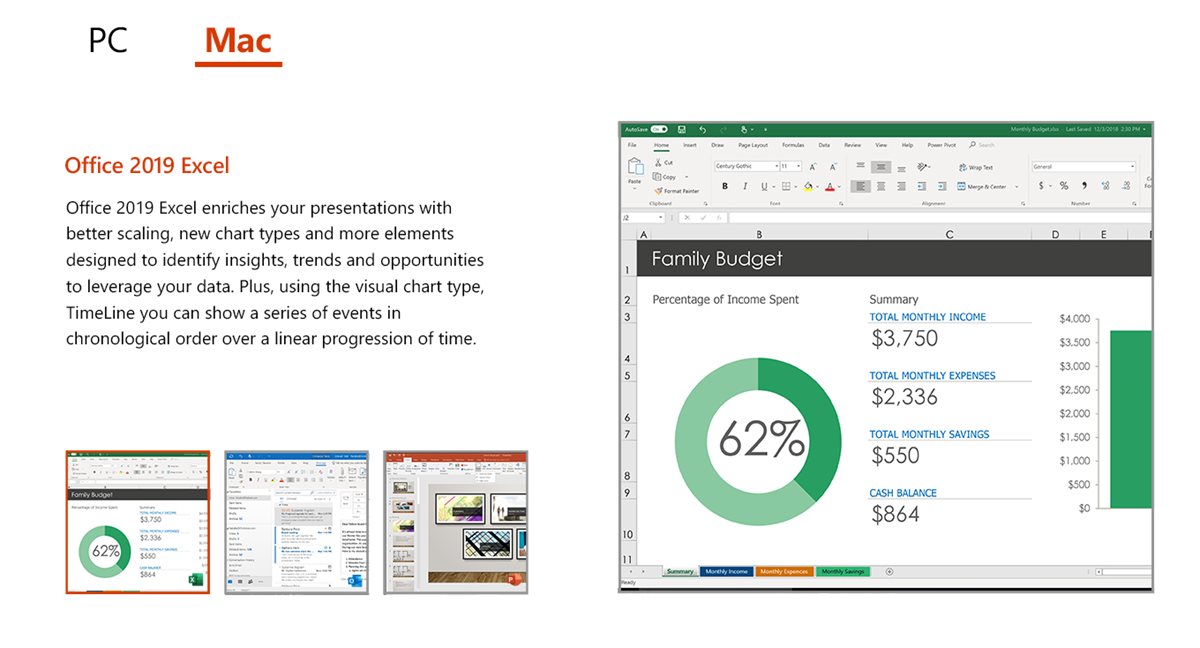
Piliin ang produkto na tama para sa iyong negosyo
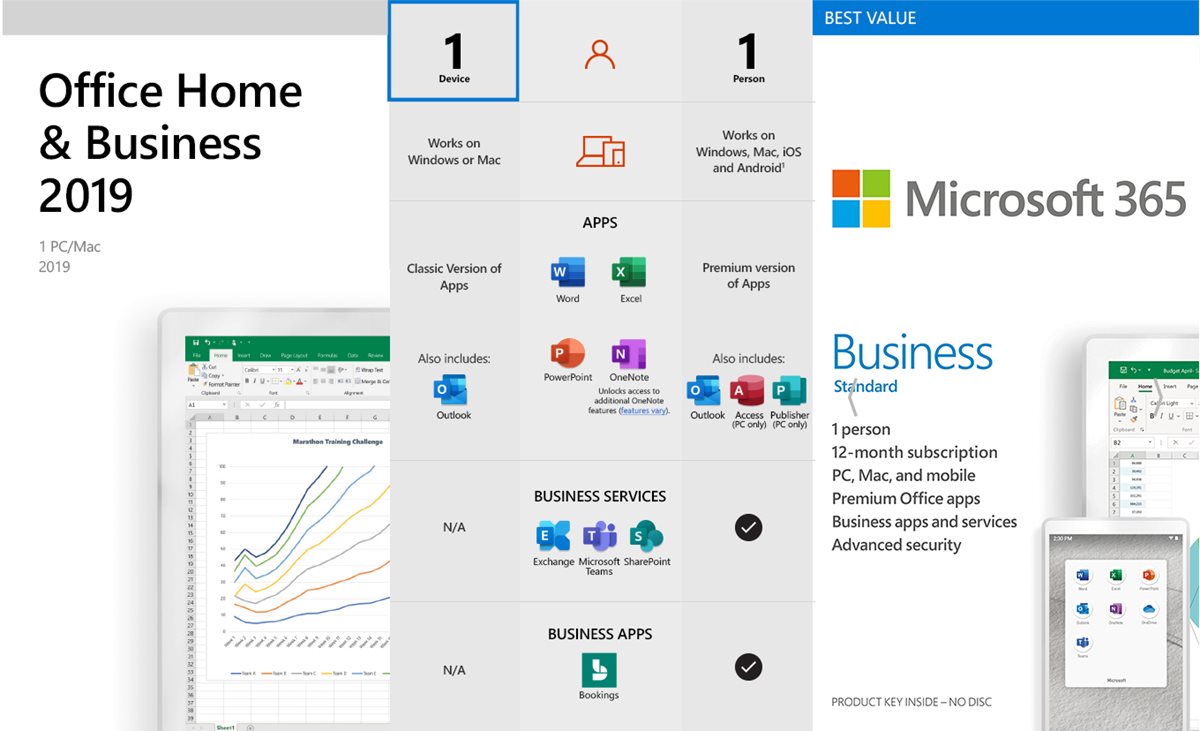
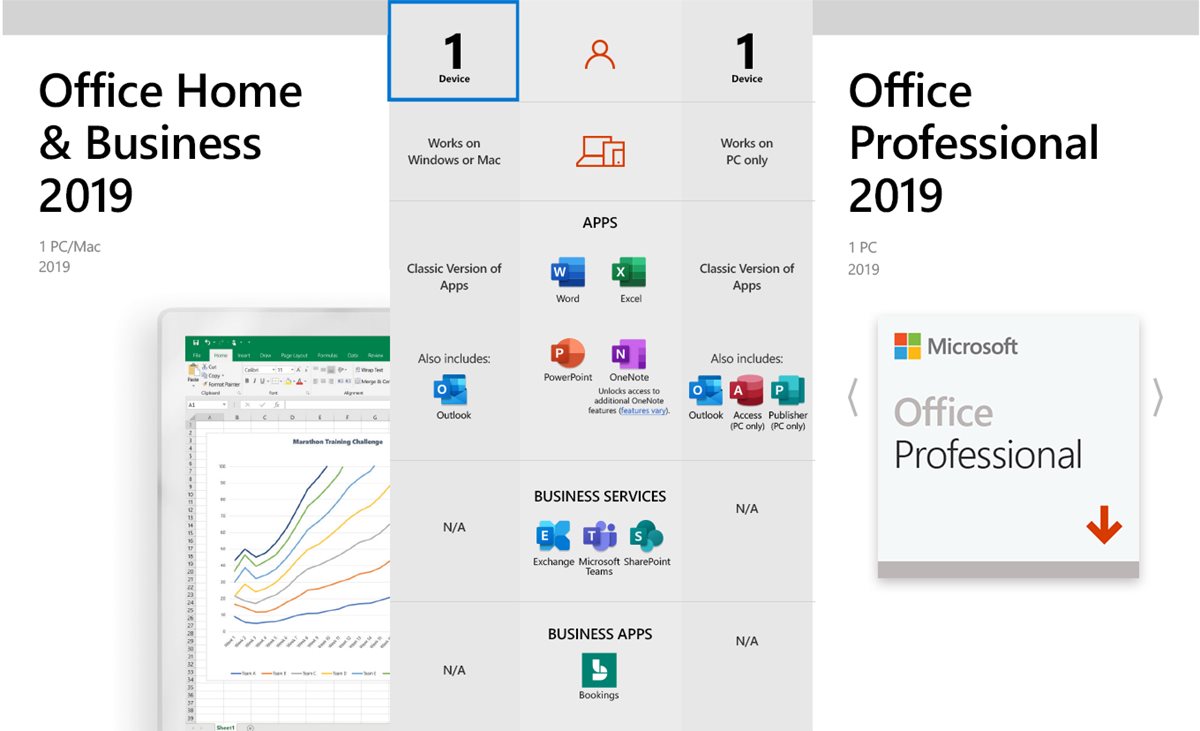
Paano i-install ang Office Home & Business 2019
video -1
video -2
Paano mag-install sa iyong PC
Paano mag-install sa iyong Mac/iPad
FQ&A ng Produkto:
1. Ano ang pagkakaiba sa pagitan ng Office 2019 (isang beses na pagbili) at Microsoft 365 (subscription)?
Ang Office 2019 ay isang beses na pagbili at hindi tumatanggap ng mga update sa feature pagkatapos ng pagbili. Kasama sa Office 2019 ang isang subset ng mga feature na makikita sa Microsoft 365, ngunit hindi ito bahagi ng Microsoft 365. Makakatanggap ang Office 2019 ng mga update sa patch ng kalidad at seguridad kung kinakailangan.
Ang Microsoft 365 ay ang user-based na serbisyo ng subscription na pinapagana ng Microsoft cloud. Kabilang dito ang pinaka-collaborative, secure, at up-to-date na mga feature.
2. Paano ko malalaman kung ang aking PC o Mac ay maaaring magpatakbo ng Office 2019?
Ang Office 2019 ay tugma sa Windows 10 o MacOS. Tingnan ang Mga Kinakailangan sa System para sa mga katugmang bersyon ng Windows at macOS, at para sa iba pang kinakailangan sa feature.
3. Ilang device ang maaari kong i-install ang Office 2019?
Maaaring i-install ang Office 2019 sa isang Windows 10 PC o isang Mac.
4.Maaari ko bang i-install ang Office 2019 sa aking Mac?
Oo, available ang Office 2019 Home & Business at Office 2019 Home & Student para sa Mac. Ang Office 2019 Professional ay para sa PC lamang.
5. Magiging magkapareho ba ang Office sa isang PC at sa isang Mac?
Hindi. Ang mga application sa opisina ay iniangkop para sa bawat platform. Ang mga application ng Office na available para sa mga user ng Mac at ang mga partikular na feature na kasama ay maaaring iba sa mga available para sa mga user ng PC.
6. Maaari bang buksan ng mga taong may mas naunang bersyon ng Office ang mga dokumentong ginawa ko gamit ang Office 2019?
Maaaring buksan ng Microsoft 365, Office 2010, Office 2013, at Office 2016 na application ang iyong mga dokumento nang walang anumang karagdagang pagkilos.
7. Ano ang Microsoft account at bakit ko ito kailangan para sa Office 2019?
Ang Microsoft account ay isang email address at password na ginagamit mo sa Outlook.com, Hotmail, Office, OneDrive, Skype, Xbox, at Windows. Bilang bahagi ng pagbili ng Office, ipo-prompt kang mag-sign in gamit ang iyong Microsoft account. Pagkatapos i-redeem ang iyong pagbili sa setup.office.com, idaragdag ang iyong produkto ng Office sa iyong Microsoft account at gagamitin mo ang account na ito para i-install o muling i-install ang Office.
8. Kailangan ba ng internet access para sa Office 2019 o Microsoft 365?
Maliban kung nag-i-install ka mula sa pisikal na media, kailangan ng internet access para ma-download at ma-activate ang Office 2019.
Hindi mo kailangang nakakonekta sa internet para magamit ang mga application ng Office, gaya ng Word, Excel, at PowerPoint, dahil ganap na naka-install ang mga application sa iyong computer.
9.Maaari ko bang i-install ang Office 2019 sa isang computer na mayroon nang mas lumang bersyon ng Office?
Inirerekomenda na i-uninstall mo ang anumang mas lumang bersyon ng Office bago i-install ang Office 2019.
10. Paano ko maa-access ang aking mga application pagkatapos kong ma-install ang Office 2019?
Ang mga icon para sa mga application ng Office ay nilikha kapag nag-install ka ng Office. Maaari mong simulan ang mga application sa pamamagitan ng pag-click sa mga icon, na naka-install sa mga sumusunod na lokasyon:
Windows 10: Start menu. Maaari mo ring i-type ang pangalan ng application na gusto mong ilunsad (halimbawa, Word) sa Cortana.
Tip: Maaari ka ring mag-pin ng shortcut ng application sa iyong Start screen o sa iyong desktop taskbar para sa madaling pag-access.
Mac: Maaari mong simulan ang mga application sa pamamagitan ng pag-click sa mga icon ng application na makikita sa Launchpad at sa folder ng Applications sa Finder.
11. Paano ko masisigurong palagi akong may pinakabagong mga application sa Office?
Ang Office 2019 ay hindi kwalipikado para sa mga update sa feature ngunit nakakatanggap ng mga regular na update sa seguridad. Kung mahalaga sa iyo ang pagkakaroon ng mga pinakabagong feature ng Office, inirerekomenda namin ang pag-subscribe sa Microsoft 365. Palaging nakukuha ng mga customer ng Microsoft 365 ang mga pinakabagong feature ng mga application ng Office kapag available ang mga ito.
 Microsoft Office Home & Student 2019 | Isang Beses na Pagbili, 1 Device | Windows 10 PC Keycard
Microsoft Office Home & Student 2019 | Isang Beses na Pagbili, 1 Device | Windows 10 PC Keycard
 Microsoft Office Home & Student 2019 | Isang Beses na Pagbili, 1 Device | Windows 10 Mac Keycard
Microsoft Office Home & Student 2019 | Isang Beses na Pagbili, 1 Device | Windows 10 Mac Keycard
 Microsoft Office Home & Business 2019 | Isang Beses na Pagbili, 1 Device | Windows 10 Mac Keycard
Microsoft Office Home & Business 2019 | Isang Beses na Pagbili, 1 Device | Windows 10 Mac Keycard
 Microsoft Office 2019 Standard Retail Version na may DVD at Activation Key
Microsoft Office 2019 Standard Retail Version na may DVD at Activation Key
 Microsoft Office 2019 Pro Plus Key Card na may Activation Key
Microsoft Office 2019 Pro Plus Key Card na may Activation Key
 Microsoft Office 2019 Pro Plus USB Flash Retail Pack na may Bind key
Microsoft Office 2019 Pro Plus USB Flash Retail Pack na may Bind key